场景
Winform控件-DevExpress18下载安装注册以及在VS中使用:
https://blog.csdn.net/BADAO_LIUMANG_QIZHI/article/details/100061243
在上面已经实现DevExpress的安装之后,拖拽一个TreeList,然后怎样给其设置数据源。
DevExpress的TreeList怎样设置数据源,从实例入手:
https://blog.csdn.net/BADAO_LIUMANG_QIZHI/article/details/102548490
参照上面进行设置数据源的过程。
如果要实现这样单列的树形结构应该怎样设置参数以及数据源。
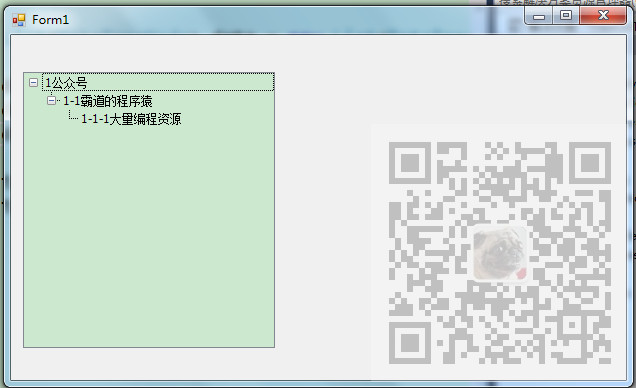
注:
博客主页:
https://blog.csdn.net/badao_liumang_qizhi
关注公众号
霸道的程序猿
获取编程相关电子书、教程推送与免费下载。
实现
首先新建一个Winform程序,然后拖拽一个TreeList控件
然后双击进入窗体的加载事件中,如果在别的地方设置数据源同理。
首先进行TreeList样式等的设置
#region 设置列头、节点指示器面板、表格线样式 treeList1.OptionsView.ShowColumns = false; //隐藏列标头 treeList1.OptionsView.ShowIndicator = false; //隐藏节点指示器面板 treeList1.OptionsView.ShowHorzLines = false; //隐藏水平表格线 treeList1.OptionsView.ShowVertLines = false; //隐藏垂直表格线 treeList1.OptionsView.ShowIndentAsRowStyle = false; #endregion #region 初始禁用单元格选中,禁用整行选中 treeList1.OptionsView.ShowFocusedFrame = true; //设置显示焦点框 treeList1.OptionsSelection.EnableAppearanceFocusedCell = false; //禁用单元格选中 treeList1.OptionsSelection.EnableAppearanceFocusedRow = false; //禁用正行选中 #endregion #region 设置TreeList的展开折叠按钮样式和树线样式 treeList1.OptionsView.ShowButtons = true; //显示展开折叠按钮 treeList1.LookAndFeel.UseDefaultLookAndFeel = false; //禁用默认外观与感觉 treeList1.LookAndFeel.UseWindowsXPTheme = true; //使用WindowsXP主题 treeList1.TreeLineStyle = DevExpress.XtraTreeList.LineStyle.Percent50; //设置树线的样式 #endregion
然后设置其单列显示
#region 添加单列 DevExpress.XtraTreeList.Columns.TreeListColumn colNode = new DevExpress.XtraTreeList.Columns.TreeListColumn(); colNode.Name = String.Format("col{0}", "NodeText"); colNode.Caption = "NodeText"; colNode.FieldName = "NodeText"; colNode.VisibleIndex = 0; colNode.Visible = true; colNode.OptionsColumn.AllowEdit = false; //是否允许编辑 colNode.OptionsColumn.AllowMove = false; //是否允许移动 colNode.OptionsColumn.AllowMoveToCustomizationForm = false; //是否允许移动至自定义窗体 colNode.OptionsColumn.AllowSort = false; //是否允许排序 colNode.OptionsColumn.FixedWidth = false; //是否固定列宽 colNode.OptionsColumn.ReadOnly = true; //是否只读 colNode.OptionsColumn.ShowInCustomizationForm = true; //移除列后是否允许在自定义窗体中显示 treeList1.Columns.Clear(); treeList1.Columns.AddRange(new DevExpress.XtraTreeList.Columns.TreeListColumn[] { colNode }); #endregion
注:
这里的FieldName 要与数据源中要显示的属性名相对应。
然后设置作为识别节点的主键字段,这里使用Id来区分标记每个节点;设置其父节点的标记属性。
treeList1.KeyFieldName = "Id"; treeList1.ParentFieldName = "ParentId";
为了构建数据源,我们需要新建一个DataTreeNode类
using System; using System.Collections.Generic; using System.Linq; using System.Text; using System.Threading.Tasks; namespace TreeListTest { public class DataTreeNode { private string id; private string parentId; private string nodeText; public string Id { get { return id; } set { id = value; } } public string ParentId { get { return parentId; } set { parentId = value; } } public string NodeText { get { return nodeText; } set { nodeText = value; } } } }
然后再回到上面构建数据源
DataTreeNode node1 = new DataTreeNode(); node1.Id = "1"; node1.ParentId = null; node1.NodeText = "1公众号"; DataTreeNode node11 = new DataTreeNode(); node11.Id = "2"; node11.ParentId = "1"; node11.NodeText = "1-1霸道的程序猿"; DataTreeNode node111 = new DataTreeNode(); node111.Id = "3"; node111.ParentId = "2"; node111.NodeText = "1-1-1大量编程资源"; List<DataTreeNode> data = new List<DataTreeNode>(); data.Add(node1); data.Add(node11); data.Add(node111);
然后给TreeList设置数据源
treeList1.DataSource = data;
treeList1.RefreshDataSource();
最终完整的窗体加载方法代码
private void Form1_Load(object sender, EventArgs e) { #region 设置列头、节点指示器面板、表格线样式 treeList1.OptionsView.ShowColumns = false; //隐藏列标头 treeList1.OptionsView.ShowIndicator = false; //隐藏节点指示器面板 treeList1.OptionsView.ShowHorzLines = false; //隐藏水平表格线 treeList1.OptionsView.ShowVertLines = false; //隐藏垂直表格线 treeList1.OptionsView.ShowIndentAsRowStyle = false; #endregion #region 初始禁用单元格选中,禁用整行选中 treeList1.OptionsView.ShowFocusedFrame = true; //设置显示焦点框 treeList1.OptionsSelection.EnableAppearanceFocusedCell = false; //禁用单元格选中 treeList1.OptionsSelection.EnableAppearanceFocusedRow = false; //禁用正行选中 #endregion #region 设置TreeList的展开折叠按钮样式和树线样式 treeList1.OptionsView.ShowButtons = true; //显示展开折叠按钮 treeList1.LookAndFeel.UseDefaultLookAndFeel = false; //禁用默认外观与感觉 treeList1.LookAndFeel.UseWindowsXPTheme = true; //使用WindowsXP主题 treeList1.TreeLineStyle = DevExpress.XtraTreeList.LineStyle.Percent50; //设置树线的样式 #endregion #region 添加单列 DevExpress.XtraTreeList.Columns.TreeListColumn colNode = new DevExpress.XtraTreeList.Columns.TreeListColumn(); colNode.Name = String.Format("col{0}", "NodeText"); colNode.Caption = "NodeText"; colNode.FieldName = "NodeText"; colNode.VisibleIndex = 0; colNode.Visible = true; colNode.OptionsColumn.AllowEdit = false; //是否允许编辑 colNode.OptionsColumn.AllowMove = false; //是否允许移动 colNode.OptionsColumn.AllowMoveToCustomizationForm = false; //是否允许移动至自定义窗体 colNode.OptionsColumn.AllowSort = false; //是否允许排序 colNode.OptionsColumn.FixedWidth = false; //是否固定列宽 colNode.OptionsColumn.ReadOnly = true; //是否只读 colNode.OptionsColumn.ShowInCustomizationForm = true; //移除列后是否允许在自定义窗体中显示 treeList1.Columns.Clear(); treeList1.Columns.AddRange(new DevExpress.XtraTreeList.Columns.TreeListColumn[] { colNode }); #endregion treeList1.KeyFieldName = "Id"; treeList1.ParentFieldName = "ParentId"; DataTreeNode node1 = new DataTreeNode(); node1.Id = "1"; node1.ParentId = null; node1.NodeText = "1公众号"; DataTreeNode node11 = new DataTreeNode(); node11.Id = "2"; node11.ParentId = "1"; node11.NodeText = "1-1霸道的程序猿"; DataTreeNode node111 = new DataTreeNode(); node111.Id = "3"; node111.ParentId = "2"; node111.NodeText = "1-1-1大量编程资源"; List<DataTreeNode> data = new List<DataTreeNode>(); data.Add(node1); data.Add(node11); data.Add(node111); treeList1.DataSource = data; treeList1.RefreshDataSource(); }